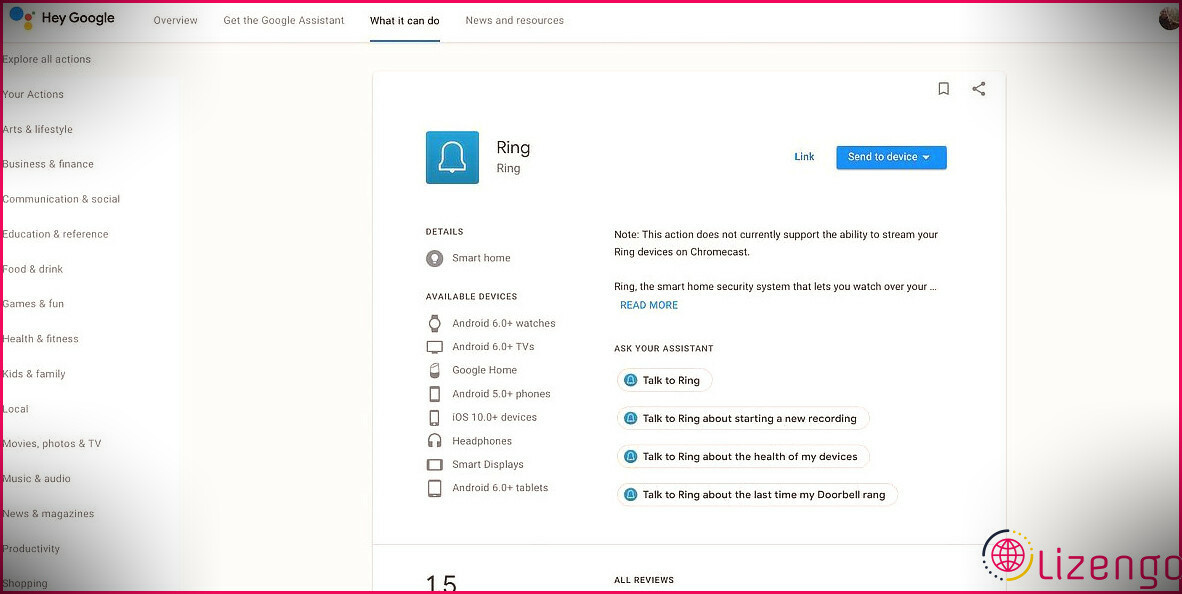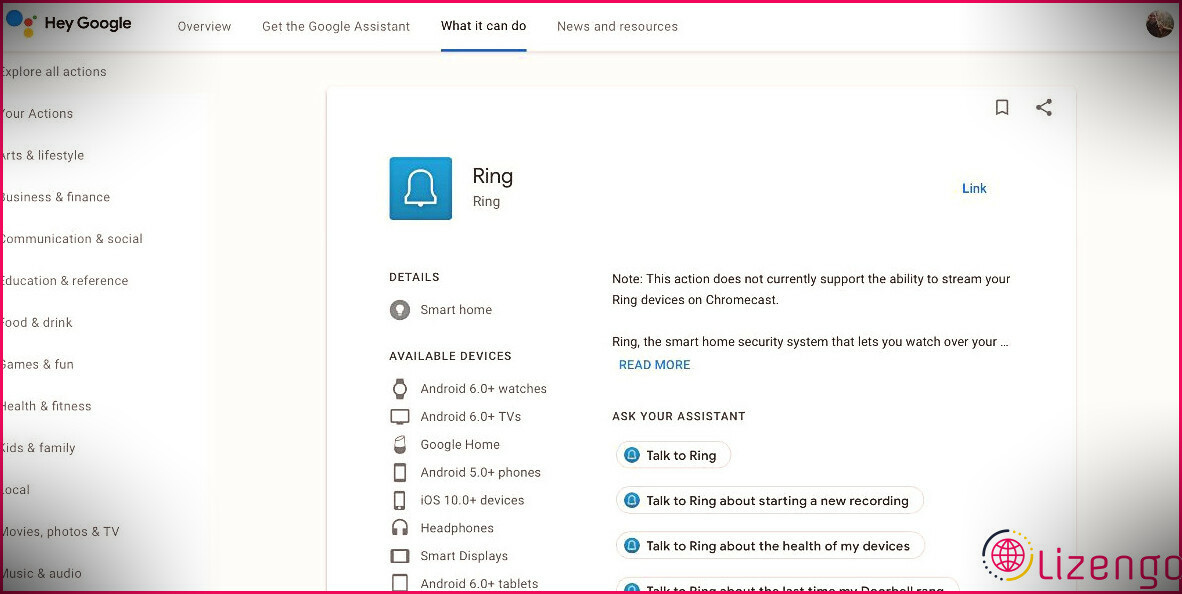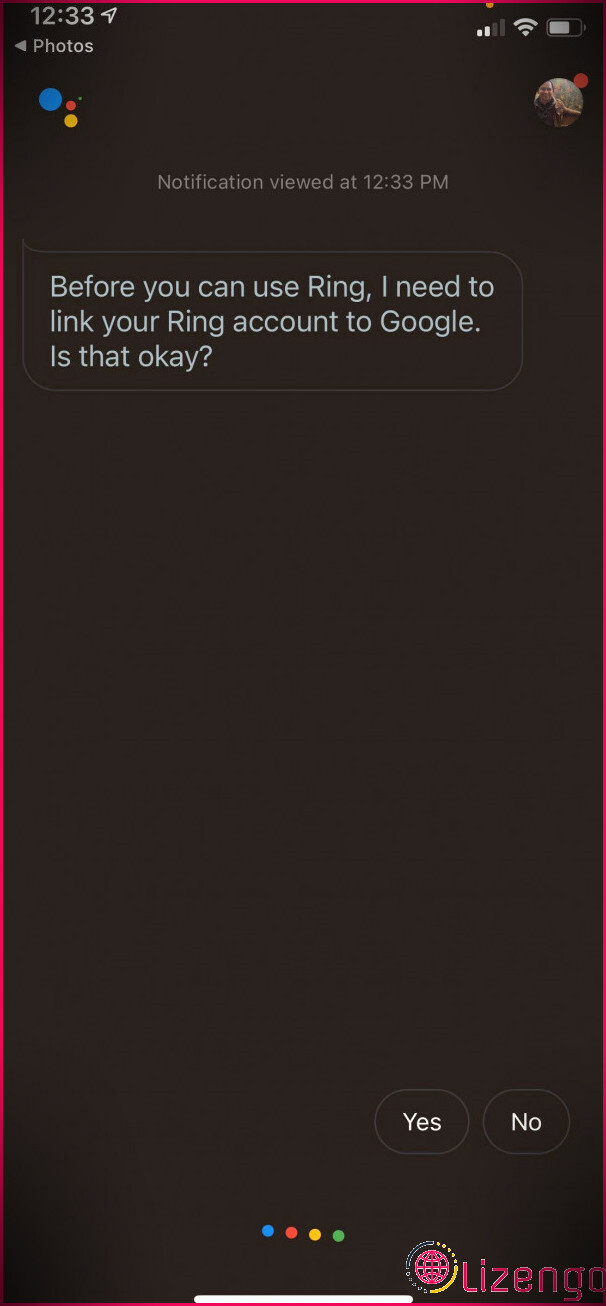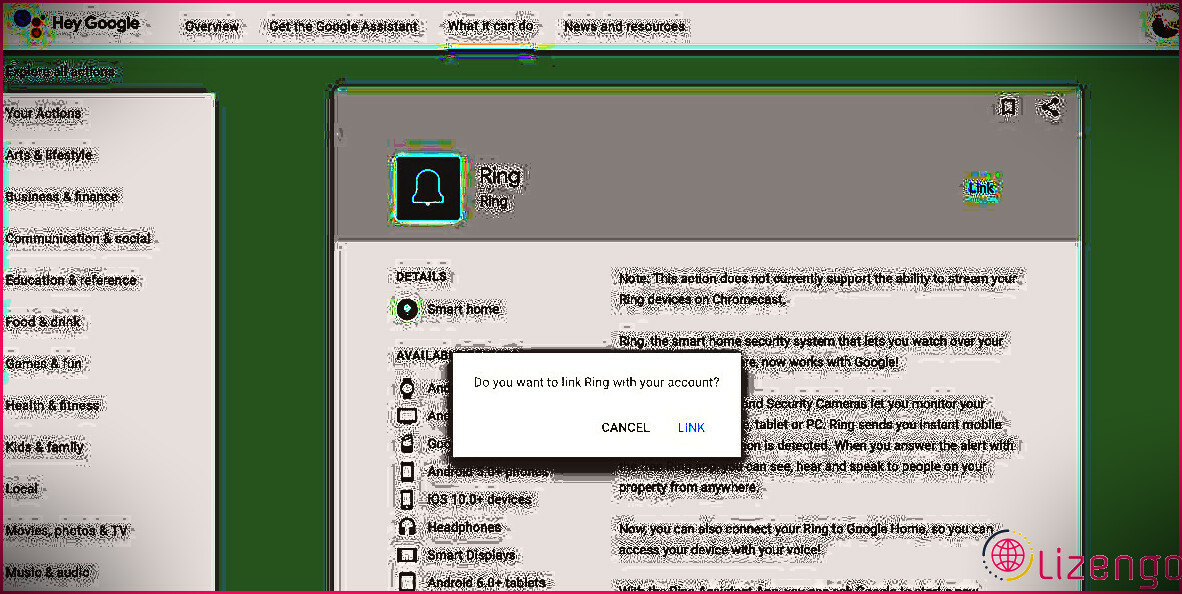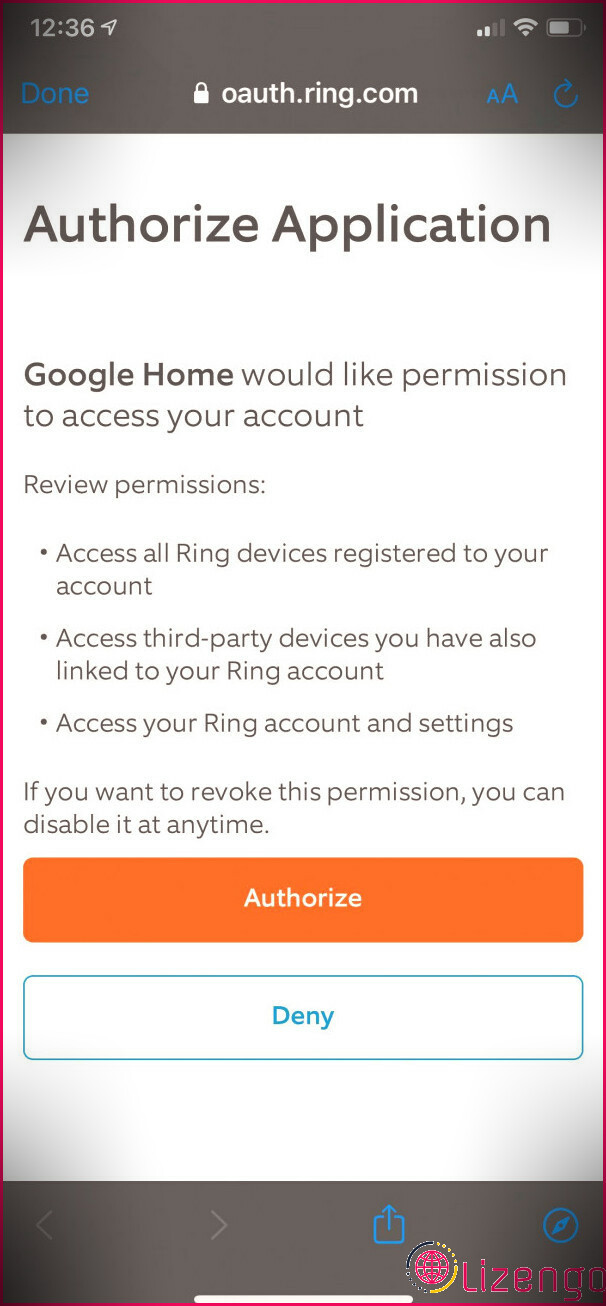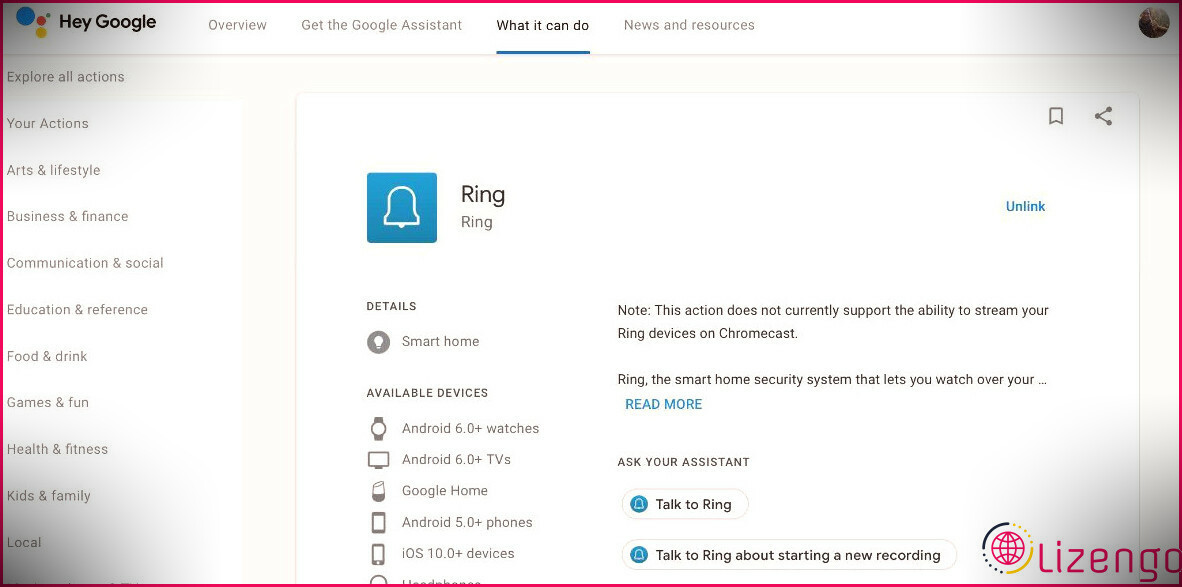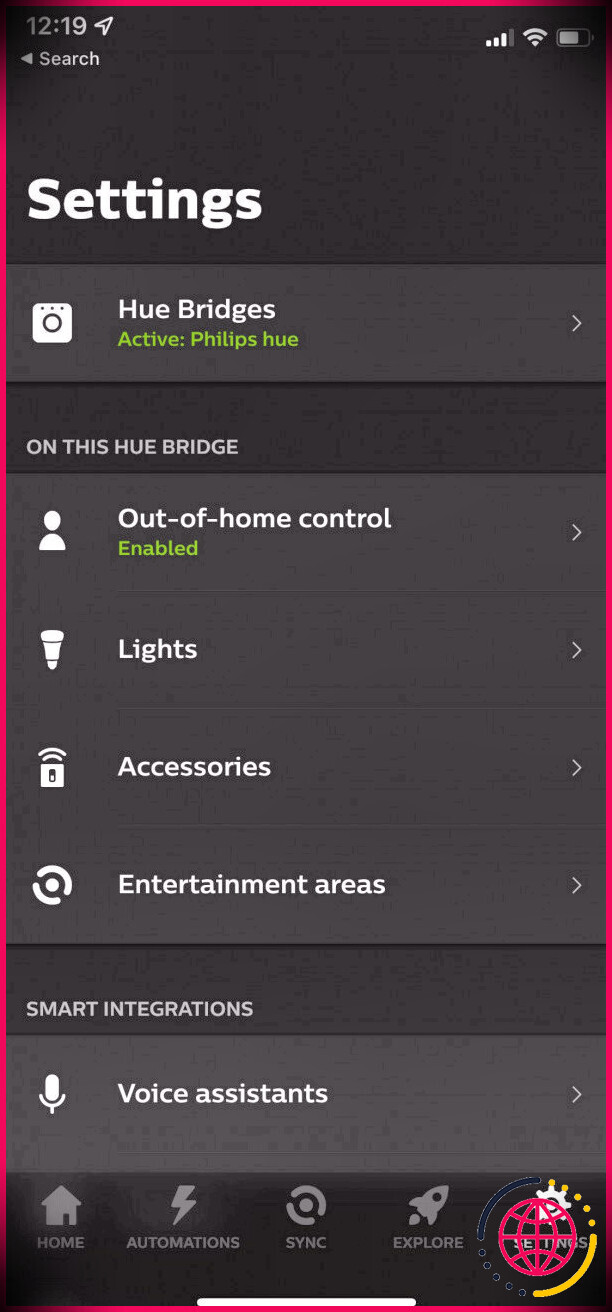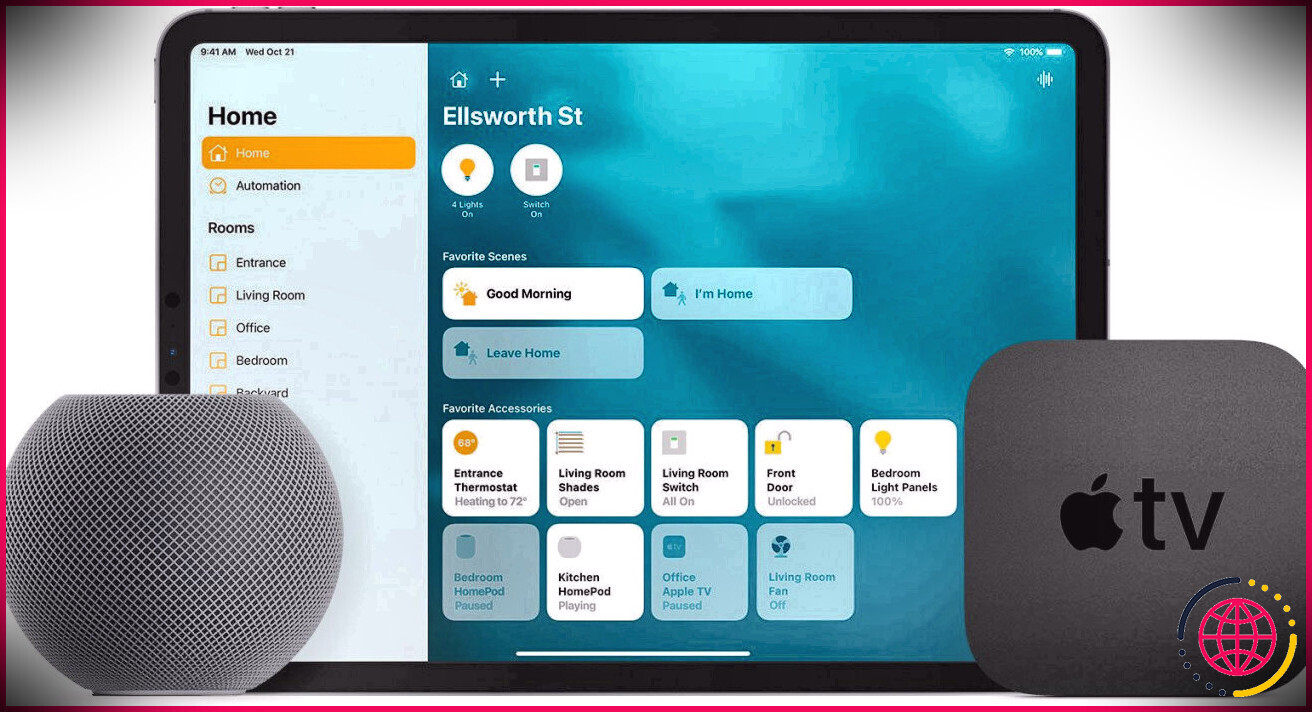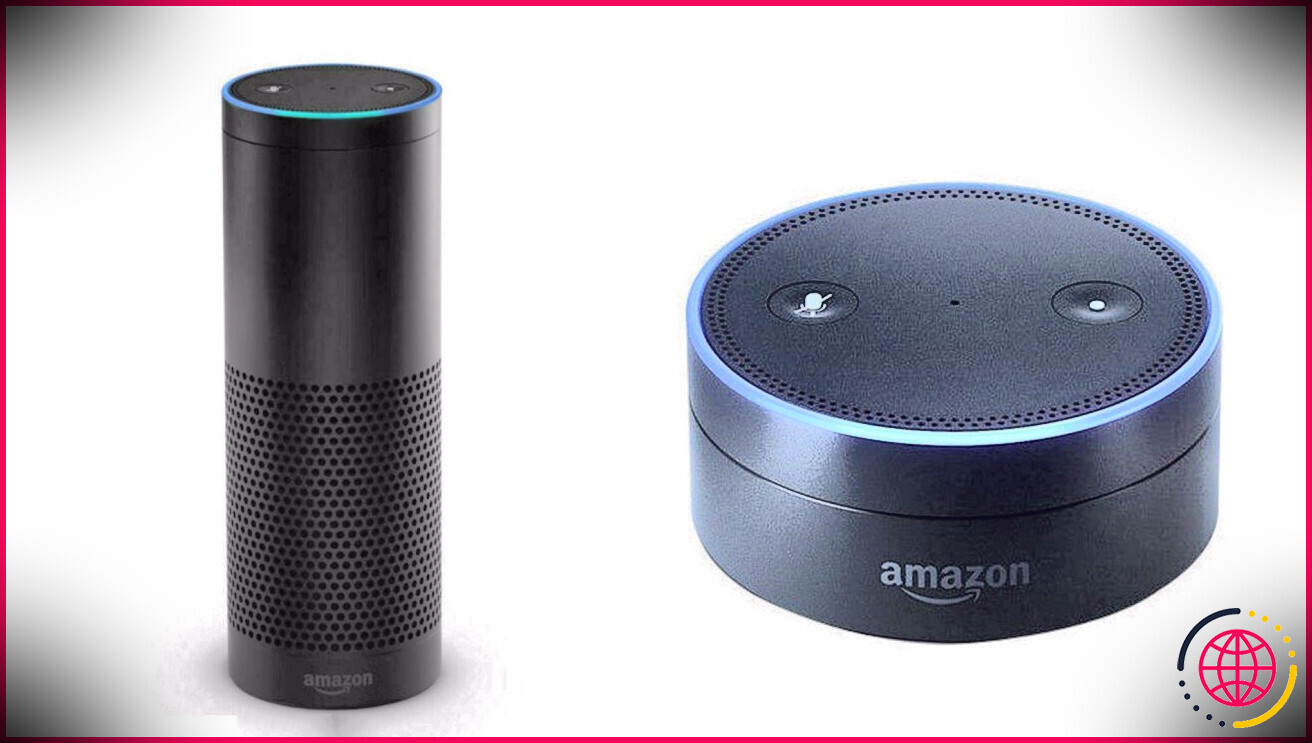Comment ajouter une sonnette Ring à Google Home
Avez-vous déjà souhaité connecter une Ring Video Doorbell à un outil Google Home ? Souhaitez-vous contrôler Ring en utilisant simplement votre voix ?
Nous vous expliquerons comment ajouter votre Ring Doorbell à un appareil Google Home et discuterons également de ce qui peut être fait dès que les deux sont liés.
La sonnette Ring fonctionne-t-elle avec Google Home ?
La bonne nouvelle est qu’un buzzer Ring peut être couplé à un outil Google Home. En couplant les deux appareils, vous aurez la possibilité de contrôler certaines facettes de l’outil Ring avec l’assistant vocal Google Home. Cependant, du fait que ces deux outils proviennent de fabricants concurrents, toutes les fonctions de Ring ne sont pas proposées.
Cela suggère que vous ne pourrez pas utiliser un Google Nest Hub pour regarder des vidéos à partir de votre gadget Ring. De plus, les outils Chromecast ne diffusent pas de contenu Ring sur les téléviseurs ou autres écrans. En dehors de ces limitations, il existe encore de nombreuses méthodes pour utiliser Google Home et Ring les uns avec les autres.
Avec une commande vocale, vous pouvez vérifier le bien-être et la durée de vie de la batterie de votre outil, basculer les alertes d’activité, déterminer la dernière fois que vous avez eu un visiteur et également enregistrer un court clip vidéo.
Ce dont vous aurez besoin
- Une sonnette Ring
- Un compte Ring
- Un gadget Google Home
- Un compte Google
- L’application Google Home – Télécharger: iOS |Android (Libérer)
- L’application Assistant Google – Télécharger: iOS |Android ( Libérer)
- L’application Ring– Télécharger: iOS |Android (Libérer)
Comment installer Ring avec Google Home
1. Voir la page de sonnerie Google Home Assistant
La toute première étape pour lier votre outil Ring à Google Home consiste à accéder à la section Outil Ring du Page Web des services d’aide à domicile de Google .
C’est la page où vous choisirez votre gadget Google Home et le lierez également à votre compte Ring. Assurez-vous d’avoir à portée de main les informations de votre compte Google et celles de votre compte Ring. Vous aurez besoin des deux pour terminer le processus.
2. Connectez-vous à Google Assistant
S’identifier à votre compte Google. Pour ceux qui ont plusieurs adresses e-mail Google, assurez-vous que ce compte est le même que celui que vous utilisez avec votre outil Google Home.
3. Sélectionnez l’appareil Google Home à utiliser avec Ring
Une fois connecté, cliquez sur Envoyer à l’appareil . Une sélection de plats vous sera présentée qui vous permettra certainement de choisir le type d’appareil Google Home que vous associez à Ring.
Ring fonctionne avec Android 6.0 ainsi qu’avec les montres, Android 6.0 et les téléviseurs, les assistants Google Home, les téléphones Android 5.0, les gadgets iphone 10.0 et ultérieurs, certains écouteurs, les écrans d’affichage intelligents, ainsi que certains Android 6.0 ainsi que les ordinateurs tablettes. . Les gadgets qui ne sont pas détaillés ici ne sont pas pris en charge par ce processus.
De plus, si vous n’avez qu’un seul gadget inscrit pour traiter avec Google Home, ce type sera dans le menu. Si vous possédez de nombreux gadgets Google Home, choisissez celui que vous prévoyez d’utiliser avec Ring.
Noter: Lors de la configuration, souvent le Envoyer à l’appareil le menu ne s’affiche pas une fois que vous vous êtes connecté à Google. Si vous ne voyez pas cet interrupteur, ne paniquez pas. La prochaine étape de cette procédure coïncide.
4. Associez votre sonnette Ring à Google Home
Si vous avez sélectionné votre appareil avec le Envoyer à l’appareil sélection d’aliments, vous recevrez une notification dans l’application Assistant Google sur votre téléphone ou votre tablette. Cette alerte demandera certainement l’autorisation de se rattacher à Ring. Sélectionner Oui et passez à l’action suivante.
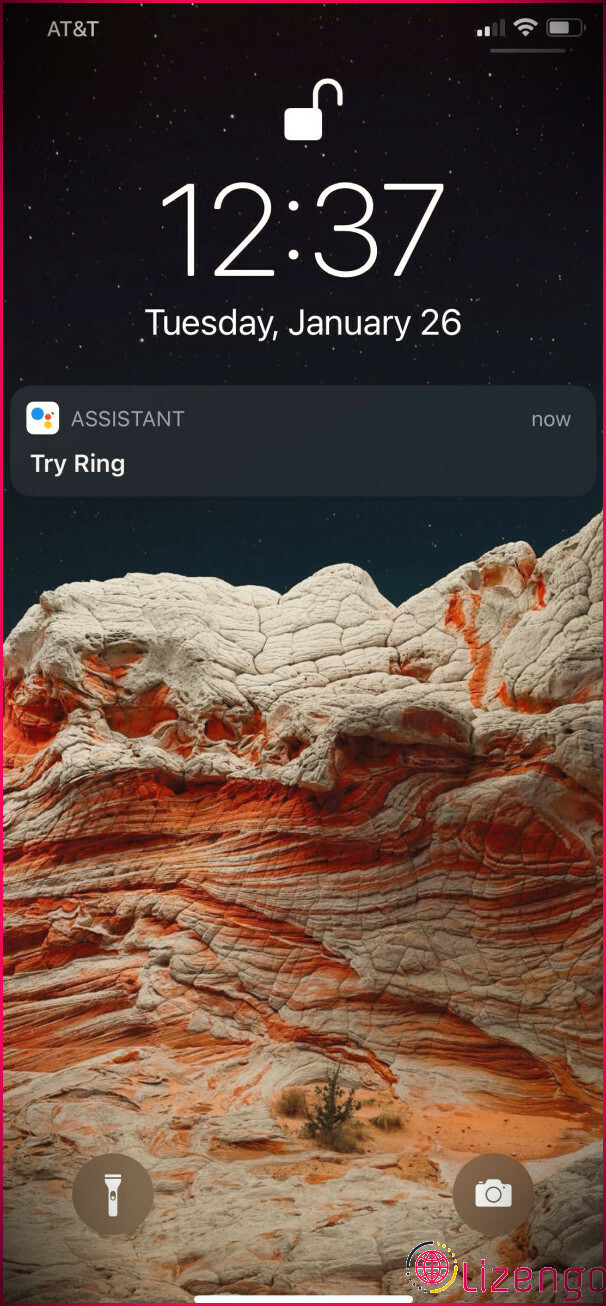
Si vous ne voyez pas le Envoyer à l’appareil , vous devrez lier votre compte Ring à l’aide de votre navigateur Web. Pour ce faire, cliquez sur ciel Lien message en haut à droite de la page Google Home Assistant Ring.
Dans une fenêtre contextuelle, il vous sera demandé de vérifier que vous souhaitez associer votre compte Ring à votre compte Google. Sélectionner Lien procéder.
5. Enregistrez-vous sur votre compte Ring
Ensuite, vous serez invité à saisir les informations de votre compte Ring. Saisissez-le dans votre téléphone, tablette ou navigateur Internet. Les photos révèlent à quoi ressemblera votre écran si vous utilisez un iPhone Apple. Si vous choisissez d’utiliser une tablette ou un navigateur Web, les fenêtres d’accueil seront comparables.
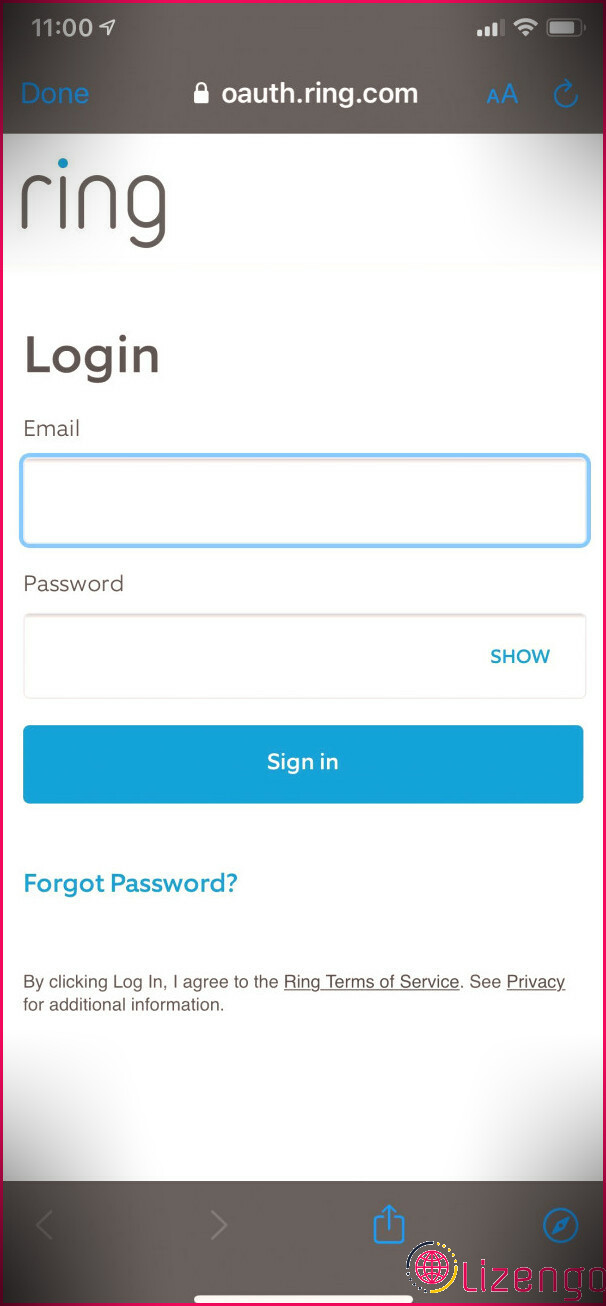
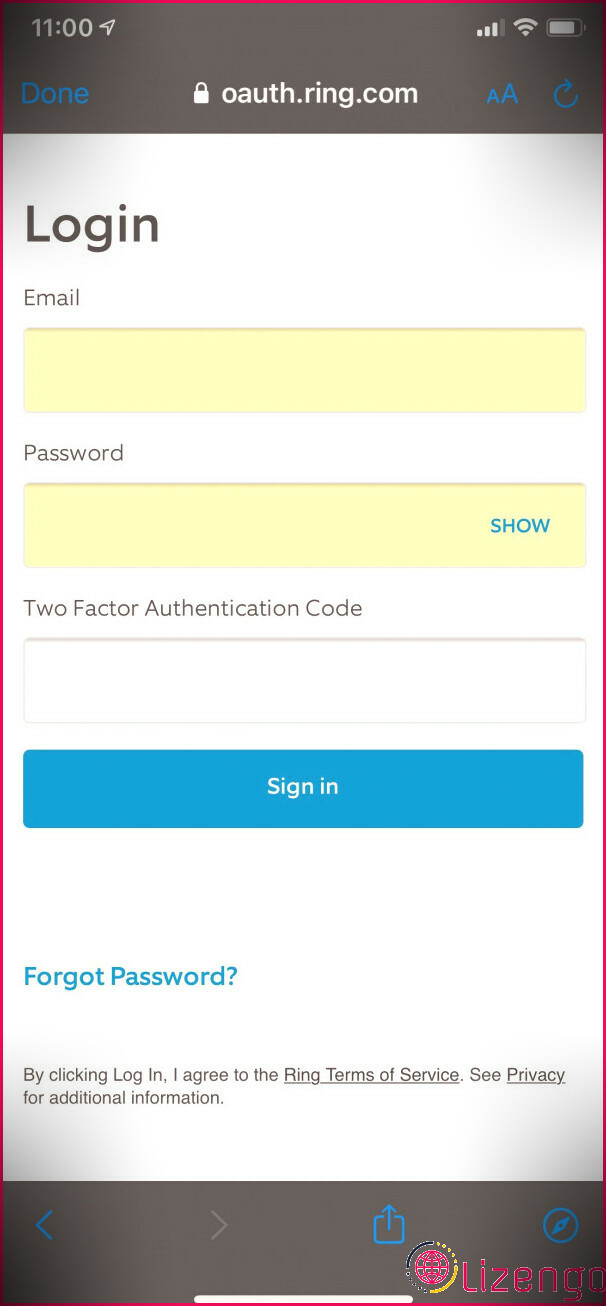
Une fois que vous avez entré les détails de votre compte, il peut vous être demandé d’entrer dans ces détails une deuxième fois, ainsi qu’un code d’authentification à deux facteurs. Ce code doit être envoyé par message au numéro de téléphone que vous avez sur les données avec Ring.
Cette étape de sécurité protège contre les accès non autorisés à vos appareils. Entrez vos qualifications une 2ème fois en plus du code que vous avez obtenu. Après ce robinet S’identifier .
Lorsque vous avez terminé, vous pouvez obtenir un e-mail ou un SMS confirmant que votre compte Ring a été consulté par Google Home. N’hésitez pas à ignorer cet e-mail.
6. Accréditez Google Home pour accéder à Ring
Cliquez sur l’orange Autoriser bouton pour terminer le processus de liaison.
Pour vérifier que tout a fonctionné, revenez sur les sites Ring dans Google Assistant. Rajeunir la page Web.
En haut à droite de la page Web, vous devriez voir un texte bleu qui dit Dissocier . Cela indique que votre appareil Google Home a été effectivement associé à votre compte Ring.
Noter: Si vous souhaitez supprimer l’accès de Google Home à votre gadget Ring pour tout type de facteur, cliquez ensuite sur le Dissocier le texte le fera. Si vous déplacez ou donnez votre appareil Google, assurez-vous de le faire afin que d’autres personnes ne puissent pas accéder à votre Ring.
Que puis-je faire avec Google Home et Ring ?
Bien que vous ne puissiez peut-être pas accéder au flux de clips vidéo de votre Ring Video Doorbell, vous pouvez toujours utiliser Google Home pour recueillir des informations spécifiques concernant votre appareil Ring.
Vous pouvez réclamer :
» Ok Google, discute avec Ring concernant le démarrage d’un nouvel enregistrement. »
Cette commande fera que votre sonnerie Ring enregistrera une courte vidéo. L’enregistrement s’arrêtera certainement instantanément. Cet enregistrement sera sauvegardé dans votre application Ring.
» Ok Google, demande à Ring le bien-être de mes appareils. »
Cette commande est particulièrement bénéfique pour ceux qui préfèrent utiliser la batterie interne du Ring plutôt que le câblage. En utilisant la commande, Google Assistant fournit des informations sur le degré de batterie de votre appareil Ring.
» Ok Google, parle à Ring de la dernière fois que mon buzzer a appelé. »
Cette commande offrira certainement des détails sur la tâche la plus récente enregistrée par la sonnette Ring. Si votre sonnette est configurée pour enregistrer les mouvements, elle contiendra également des informations sur l’un des événements les plus récents, ainsi que des informations sur les pressions physiques sur le bouton Ring.
Pour plus d’informations, ainsi qu’une liste complète des commandes, rendez-vous sur Page Web des solutions Google Home Assistant .
Réunir une sonnette Ring ainsi que Google Home
Bien que les performances complètes de la Ring Video Doorbell ne soient pas facilement disponibles, sa connexion à un gadget Google Home fournit toujours un certain nombre d’excellents attributs.
En suivant les étapes de cet aperçu, vous pourrez examiner la santé et le bien-être de votre appareil Ring, commencer à enregistrer sur votre gadget Ring et également obtenir des informations concernant la dernière fois que votre buzzer Ring a identifié un visiteur du site.
Lier ces gadgets offre une autre option pratique pour gérer 2 parties puissantes de votre résidence intelligente. Assurez-vous simplement que la protection de vos appareils est constamment un aspect important d’une préparation intelligente de la maison.